Como desativar o firewall no Windows

O Firewall do Windows, também conhecido como firewall, é um sistema de segurança de rede integrado ao Windows.
Se você estiver conectado à Internet, quase qualquer aplicativo poderá acessar a conexão de rede sem muita dificuldade. É claro que os aplicativos se conectam à Internet para fornecer recursos ou serviços adicionais, enviar informações capturadas remotamente e receber atualizações.
Embora permitir que aplicativos acessem a Internet sem restrições não seja um grande problema, pode haver situações em que você precise bloquear ou impedir que um programa faça isso.
Além do software antivírus que protege os computadores contra ameaças, o Windows tem um Firewall do Windows integrado para proteger o sistema contra ameaças externas. E durante o uso, os usuários podem personalizar o Firewall do Windows para ativá-lo ou desativá-lo de acordo com suas necessidades. Ou você pode bloquear qualquer aplicativo ou software de acessar a Internet através do Firewall do Windows.
Podemos bloquear o acesso à Internet de qualquer aplicativo ou software no computador, enquanto outros programas ainda podem acessar a rede. O artigo abaixo orientará os leitores sobre como desativar o acesso à Internet para softwares e aplicativos no Windows.
Coisas a serem observadas
O procedimento abaixo só funciona com programas win32 comuns. Se você quiser limitar os aplicativos modernos da Store ou UWP, habilite a medição de conexão . Conexão medida (uma conexão de Internet que tem um limite de dados associado a ela) restringe atualizações e acesso à Internet em segundo plano.
Embora toda a configuração seja bem fácil, você deve seguir os passos cuidadosamente. Não toque em mais nada a menos que saiba o que está fazendo.
Como desabilitar a conexão de rede do software do Windows 10
Observe que, para fazer isso, o Firewall do Windows no seu computador deve estar ativo.
Passo 1:
Vá ao Painel de Controle e altere a disposição para Ícones grandes . Em seguida, clique em Firewall do Windows abaixo.
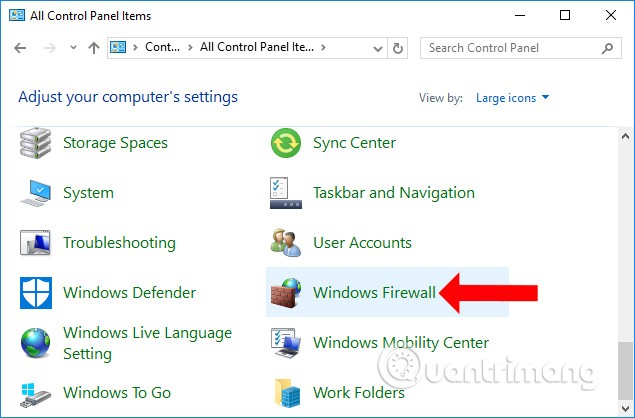
Passo 2:
Mude para a nova interface e clique em Configurações avançadas na lista no lado esquerdo da tela.
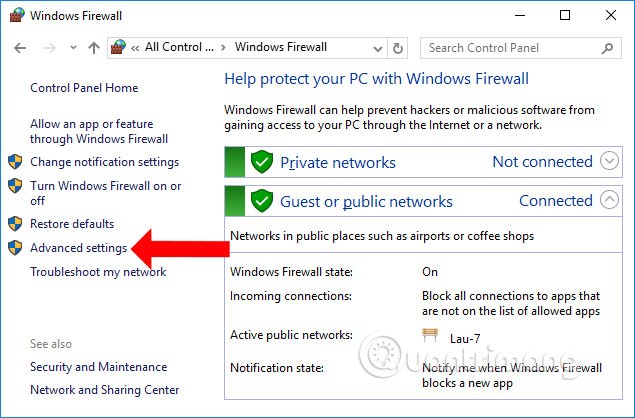
Etapa 3:
A interface do Firewall do Windows com Segurança Avançada é exibida . Aqui, clique em Regras de saída abaixo e, em seguida, clique com o botão direito do mouse em Nova regra… para criar uma nova configuração.
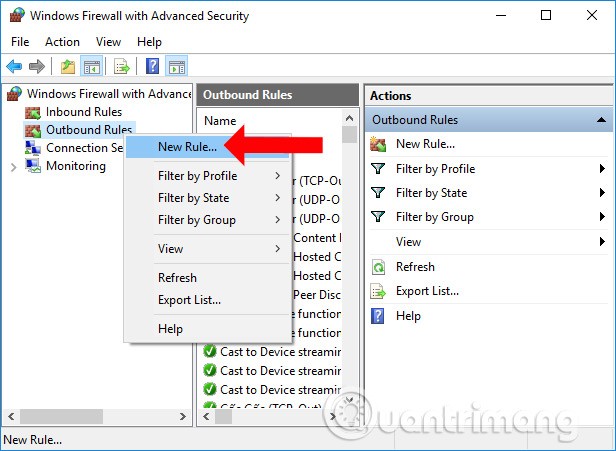
Passo 4:
Os usuários precisam executar 5 etapas para configurar o bloqueio da conexão de Internet para o software.
Vá para a nova página, selecione Programa para criar configurações de software e aplicativos no computador e clique no botão Avançar abaixo.
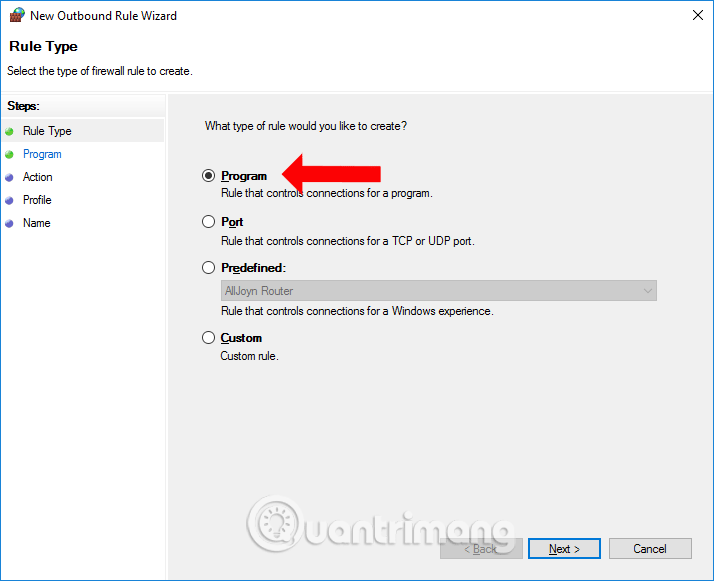
Etapa 5:
Nesta interface, podemos escolher Todos os programas se quisermos selecionar todos os aplicativos e softwares instalados no dispositivo. Se você quiser selecionar o software, clique em Este caminho do programa , depois selecione Procurar e encontre o software que deseja bloquear na Internet e clique em Avançar . Por exemplo, ele bloqueará o acesso à Internet do navegador Firefox.
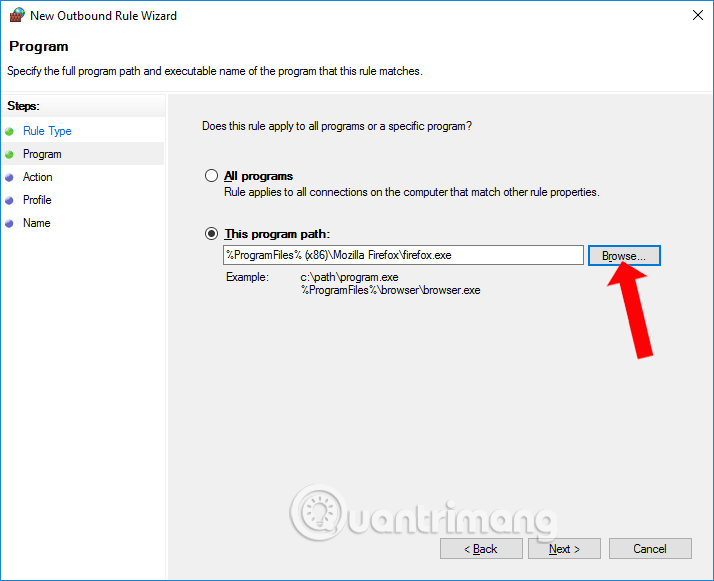
Etapa 6:
Nesta interface, selecione Bloquear a conexão e clique em Avançar para continuar.
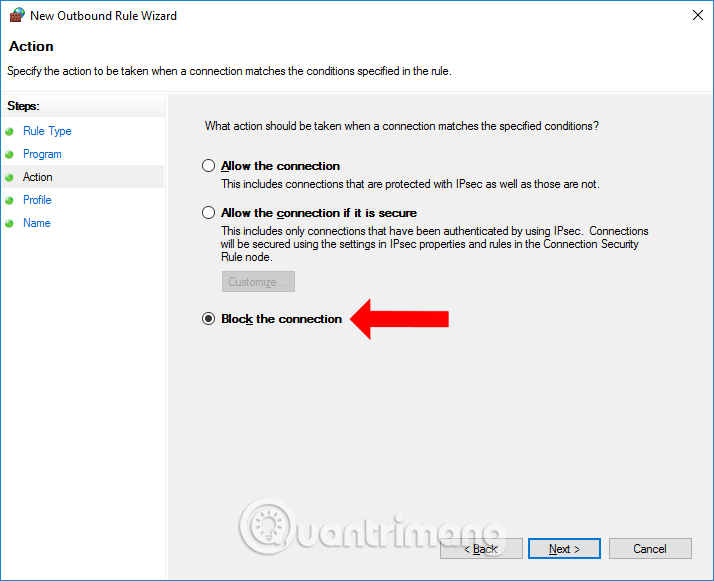
Passo 7:
Mude para a nova interface e clique em Avançar abaixo.
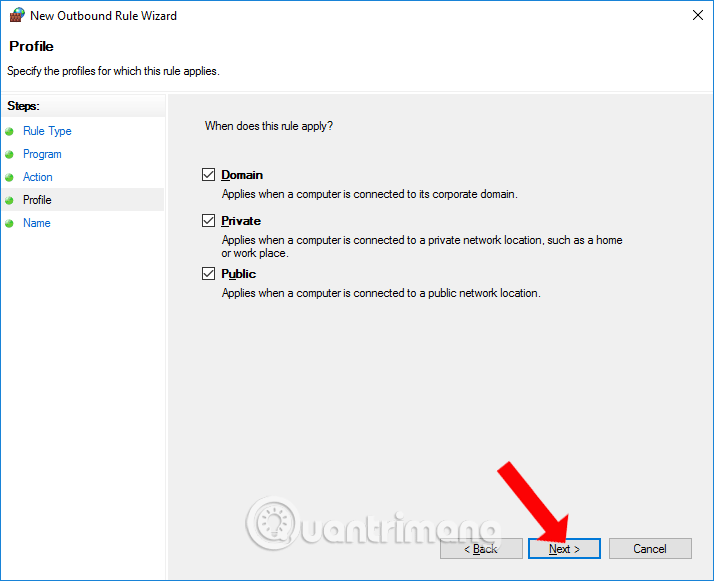
Por fim, preencha o nome da configuração e a descrição abaixo e clique em Concluir para finalizar.
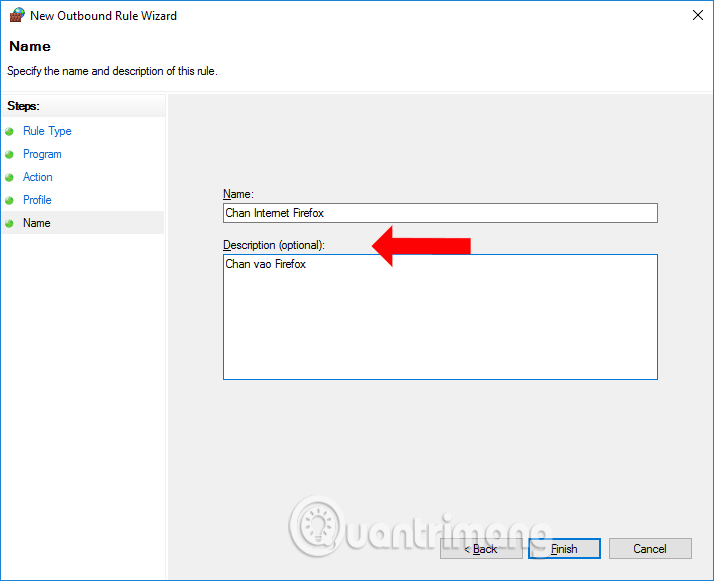
Agora abra o navegador Firefox e você verá uma mensagem dizendo que não há conexão de rede, como mostrado. Outros aplicativos ou softwares ainda podem ser acessados normalmente.
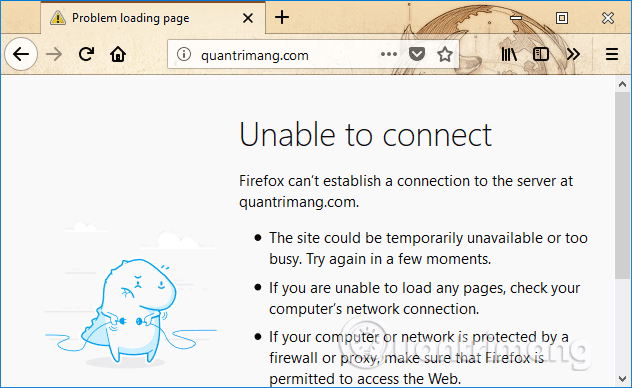
Para desbloquear a conexão de Internet do software, reabra a conexão de rede do aplicativo selecionado, acesse a interface principal do Firewall do Windows com Segurança Avançada novamente, clique com o botão direito do mouse na configuração recém-criada e selecione Desativar para desativar temporariamente ou Excluir para excluir completamente.
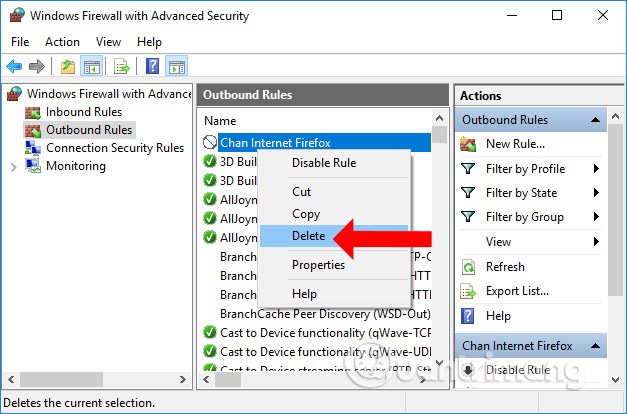
Sem instalar software, podemos bloquear completamente a conexão de Internet de qualquer software ou aplicativo instalado no computador. Desbloquear conexões de rede também é simples, pois o Firewall do Windows permite que você desabilite ou desligue-o completamente.
Desbloquear aplicativos para que não se conectem à Internet
Se você quiser permitir que o programa que acabou de bloquear se conecte à internet, você pode fazer isso de duas maneiras.
Desbloquear temporariamente
Para desabilitar temporariamente a regra e permitir o aplicativo, basta clicar com o botão direito do mouse na regra que você acabou de criar e clicar na opção "Desabilitar regra".
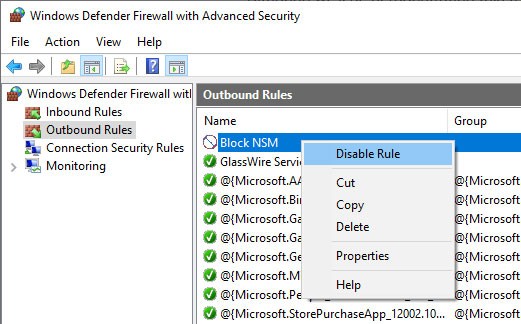
Para bloquear o programa novamente, clique na opção "Ativar regra".
Excluir regra
Para excluir uma regra, basta clicar com o botão direito do mouse sobre ela e selecionar a opção “Excluir”.
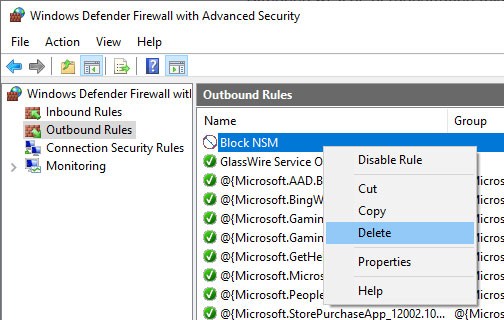
Todas as operações foram concluídas! É simples bloquear a conexão de um aplicativo à Internet usando o Firewall do Windows. Se você tiver algum problema ou precisar de ajuda, deixe um comentário na seção de comentários abaixo!
Veja também:
Boa sorte!
O que é VPN? Quais são as vantagens e desvantagens? Vamos discutir com a WebTech360 a definição de VPN e como aplicar esse modelo e sistema no trabalho.
O Windows Security faz mais do que apenas proteger contra vírus básicos. Ele protege contra phishing, bloqueia ransomware e impede a execução de aplicativos maliciosos. No entanto, esses recursos não são fáceis de identificar — eles ficam escondidos atrás de várias camadas de menus.
Depois que você aprender e realmente experimentar por si mesmo, descobrirá que a criptografia é incrivelmente fácil de usar e incrivelmente prática para a vida cotidiana.
No artigo a seguir, apresentaremos as operações básicas para recuperar dados excluídos no Windows 7 com a ferramenta de suporte Recuva Portable. Com o Recuva Portable, você pode armazená-lo em qualquer USB conveniente e usá-lo sempre que precisar. A ferramenta é compacta, simples e fácil de usar, com alguns dos seguintes recursos:
O CCleaner verifica se há arquivos duplicados em apenas alguns minutos e depois permite que você decida quais são seguros para excluir.
Mover a pasta Download da unidade C para outra unidade no Windows 11 ajudará a reduzir a capacidade da unidade C e ajudará seu computador a funcionar de maneira mais suave.
Esta é uma maneira de fortalecer e ajustar seu sistema para que as atualizações aconteçam de acordo com sua programação, não a da Microsoft.
O Explorador de Arquivos do Windows oferece diversas opções para alterar a forma como você visualiza seus arquivos. O que você talvez não saiba é que uma opção importante está desabilitada por padrão, embora seja crucial para a segurança do seu sistema.
Com as ferramentas certas, você pode escanear seu sistema e remover spyware, adware e outros programas maliciosos que possam estar à espreita nele.
Abaixo está uma lista de softwares recomendados ao instalar um novo computador, para que você possa escolher os aplicativos mais necessários e melhores para o seu computador!
Carregar um sistema operacional inteiro em um pendrive pode ser muito útil, especialmente se você não tiver um laptop. Mas não pense que esse recurso se limita às distribuições Linux — é hora de tentar clonar sua instalação do Windows.
Desativar alguns desses serviços pode economizar uma quantidade significativa de bateria sem afetar seu uso diário.
Ctrl + Z é uma combinação de teclas extremamente comum no Windows. Ctrl + Z basicamente permite desfazer ações em todas as áreas do Windows.
URLs encurtadas são convenientes para limpar links longos, mas também ocultam o destino real. Se você quiser evitar malware ou phishing, clicar cegamente nesse link não é uma escolha inteligente.
Após uma longa espera, a primeira grande atualização do Windows 11 foi lançada oficialmente.














